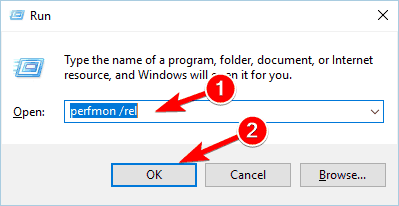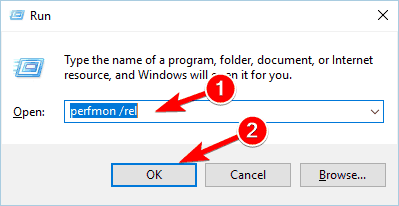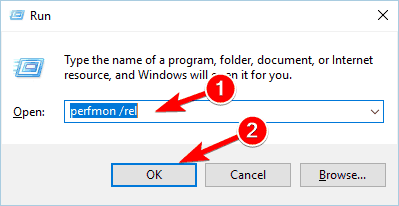Para varios problemas de PC, recomendamos esta herramienta .
Este software reparará errores comunes del ordenador, le protegerá de la pérdida de archivos, malware, fallos de hardware y optimizará su PC para obtener el máximo rendimiento. Solucione problemas de PC ahora en 3 sencillos pasos:
- Descargue esta herramienta de reparación de PC con la calificación “Excelente” en TrustPilot.com.
- Haga clic en “Iniciar escaneo” para buscar problemas de Windows que puedan estar causando problemas en el equipo.
- Haga clic en “Reparar todo” para solucionar problemas con tecnologías patentadas (Descuento exclusivo para nuestros lectores).
Los problemas con el ordenador se producirán tarde o temprano en su PC. Arreglar esos problemas no siempre es una tarea sencilla, pero hay una herramienta de Windows que puede ayudarle.
Si desea comprobar el historial de fiabilidad de Windows 10, hoy le mostraremos cómo utilizar Reliability Monitor.
¿Cómo utilizar el historial de fiabilidad para solucionar problemas en Windows 10?
Cómo – Comprobar el historial de fiabilidad en Windows 10
Windows 10 tiene una característica útil llamada Reliability Monitor. De hecho, Reliability Monitor forma parte de Windows desde Windows Vista, por lo que no es una característica exclusiva de Windows 10.
La aplicación utiliza una interfaz sencilla, por lo que puede encontrar fácilmente un error específico. Dado que Reliability Monitor le permite ver el historial de confiabilidad, la herramienta es perfecta para solucionar cualquier problema.
Windows 10 realiza un seguimiento de los errores y fallos del sistema y, gracias a esta característica, puede obtener más información acerca de los errores específicos que se han producido en el pasado.
Reliability Monitor es similar a Event Viewer, pero a diferencia de Event Viewer, ofrece una interfaz amigable y le permite encontrar errores específicos más fácilmente. Dado que esta herramienta es fácil de usar, hoy vamos a mostrarle cómo usarla para solucionar problemas en Windows 10.
Comprobar el historial de fiabilidad en Windows 10 es bastante sencillo y, para ello, es necesario seguir estos pasos:
- Pulse Windows Key + S e introduzca fiabilidad .
-
Seleccione Ver historial de fiabilidad en el menú.
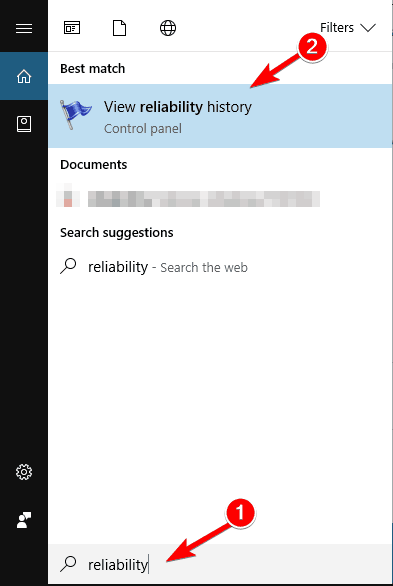
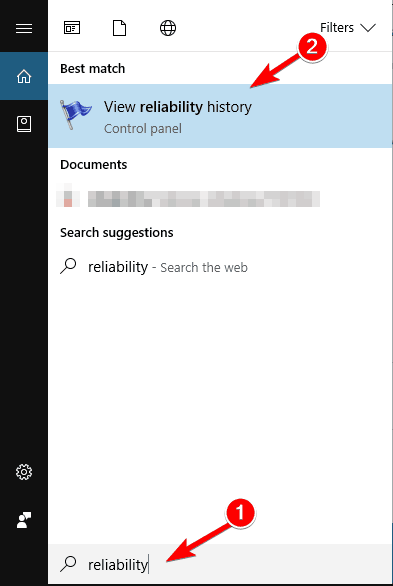 También puede iniciar Reliability Monitor utilizando el diálogo Run. Para ello, siga estos pasos:
También puede iniciar Reliability Monitor utilizando el diálogo Run. Para ello, siga estos pasos:
- Pulse Windows Key + R para abrir el cuadro de diálogo Ejecutar .
-
Cuando se abra el cuadro de diálogo Ejecutar , introduzca perfmon /rel y pulse Introducir o haga clic en Aceptar .
.